磁盘快速彻底清空的方法
电脑怎么清理磁盘
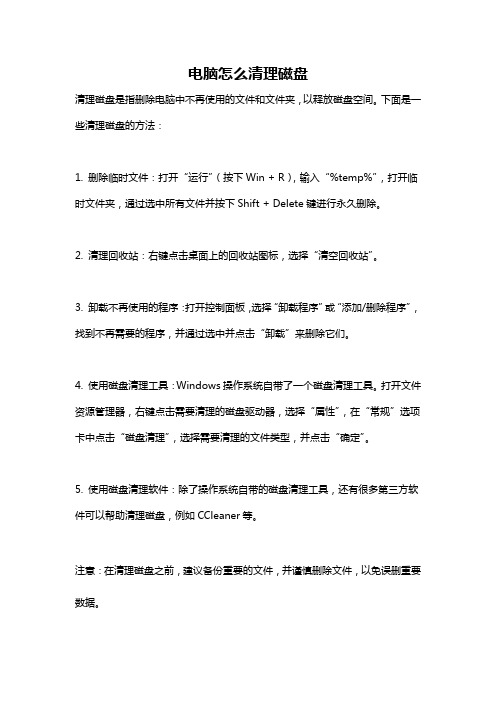
电脑怎么清理磁盘
清理磁盘是指删除电脑中不再使用的文件和文件夹,以释放磁盘空间。
下面是一些清理磁盘的方法:
1. 删除临时文件:打开“运行”(按下Win + R),输入“%temp%”,打开临时文件夹,通过选中所有文件并按下Shift + Delete键进行永久删除。
2. 清理回收站:右键点击桌面上的回收站图标,选择“清空回收站”。
3. 卸载不再使用的程序:打开控制面板,选择“卸载程序”或“添加/删除程序”,找到不再需要的程序,并通过选中并点击“卸载”来删除它们。
4. 使用磁盘清理工具:Windows操作系统自带了一个磁盘清理工具。
打开文件资源管理器,右键点击需要清理的磁盘驱动器,选择“属性”,在“常规”选项卡中点击“磁盘清理”,选择需要清理的文件类型,并点击“确定”。
5. 使用磁盘清理软件:除了操作系统自带的磁盘清理工具,还有很多第三方软件可以帮助清理磁盘,例如CCleaner等。
注意:在清理磁盘之前,建议备份重要的文件,并谨慎删除文件,以免误删重要数据。
如何才能彻底清除硬盘中的数据
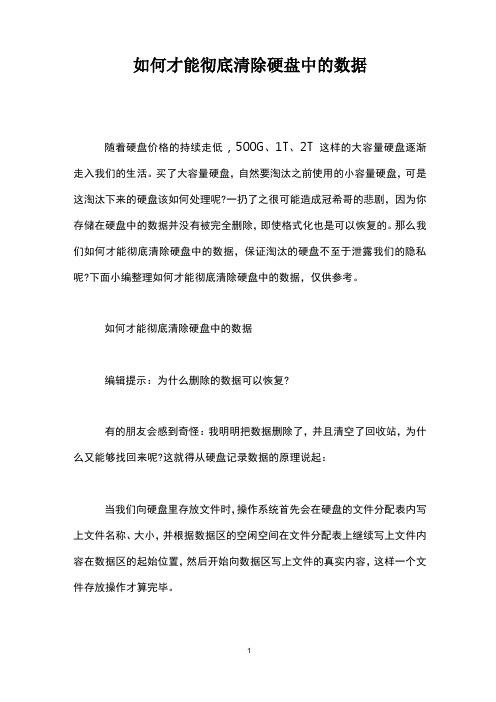
如何才能彻底清除硬盘中的数据随着硬盘价格的持续走低,500G、1T、2T这样的大容量硬盘逐渐走入我们的生活。
买了大容量硬盘,自然要淘汰之前使用的小容量硬盘,可是这淘汰下来的硬盘该如何处理呢?一扔了之很可能造成冠希哥的悲剧,因为你存储在硬盘中的数据并没有被完全删除,即使格式化也是可以恢复的。
那么我们如何才能彻底清除硬盘中的数据,保证淘汰的硬盘不至于泄露我们的隐私呢?下面小编整理如何才能彻底清除硬盘中的数据,仅供参考。
如何才能彻底清除硬盘中的数据编辑提示:为什么删除的数据可以恢复?有的朋友会感到奇怪:我明明把数据删除了,并且清空了回收站,为什么又能够找回来呢?这就得从硬盘记录数据的原理说起:当我们向硬盘里存放文件时,操作系统首先会在硬盘的文件分配表内写上文件名称、大小,并根据数据区的空闲空间在文件分配表上继续写上文件内容在数据区的起始位置,然后开始向数据区写上文件的真实内容,这样一个文件存放操作才算完毕。
而当我们删除文件时,其步骤却比建立文件要简单的多。
我们执行删除操作后,系统只是在文件分配表内在该文件前面写一个删除标志,表示该文件已被删除,他所占用的空间已被“释放”,其他文件可以使用他占用的空间。
所以,当我们删除文件又想找回它(数据恢复)时,只需用工具将删除标志去掉,数据就被恢复回来了。
当然,恢复的前提是没有新的文件写入,该文件所占用的空间没有被新内容覆盖。
方法一:完全格式化和低级格式化通常我们想清除某一分区上的所有数据,一般会在格式化界面选择“快速格式化”,这样就可以快速清除分区里的所有数据。
但是“快速格式化”用在旧硬盘上显然是不安全的,因为它仅仅是清除了数据,其效果和我们删除文件并清空回收站差不多,因此对付旧硬盘上的数据,需要采用强度更大的“完全格式化”和“低级格式化”。
那么这两者有什么区别呢?“完全格式化”不仅会清除硬盘上的数据,还会重新生成引导信息,初始化文件分配表,标注逻辑坏道等。
而“低级格式化”则会将硬盘磁片划分一个个同心圆、半径不同的磁道,还将磁道划分为若干个扇区,每个扇区的容量为512字节。
怎样清理电脑磁盘
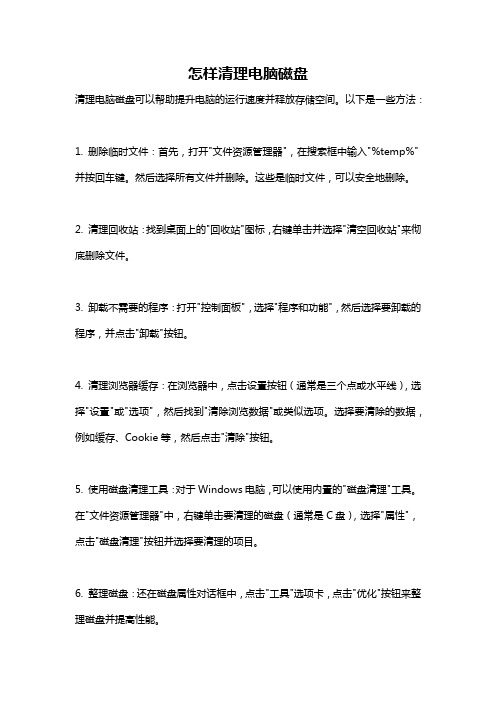
怎样清理电脑磁盘清理电脑磁盘可以帮助提升电脑的运行速度并释放存储空间。
以下是一些方法:1. 删除临时文件:首先,打开"文件资源管理器",在搜索框中输入"%temp%"并按回车键。
然后选择所有文件并删除。
这些是临时文件,可以安全地删除。
2. 清理回收站:找到桌面上的"回收站"图标,右键单击并选择"清空回收站"来彻底删除文件。
3. 卸载不需要的程序:打开"控制面板",选择"程序和功能",然后选择要卸载的程序,并点击"卸载"按钮。
4. 清理浏览器缓存:在浏览器中,点击设置按钮(通常是三个点或水平线),选择"设置"或"选项",然后找到"清除浏览数据"或类似选项。
选择要清除的数据,例如缓存、Cookie等,然后点击"清除"按钮。
5. 使用磁盘清理工具:对于Windows电脑,可以使用内置的"磁盘清理"工具。
在"文件资源管理器"中,右键单击要清理的磁盘(通常是C盘),选择"属性",点击"磁盘清理"按钮并选择要清理的项目。
6. 整理磁盘:还在磁盘属性对话框中,点击"工具"选项卡,点击"优化"按钮来整理磁盘并提高性能。
7. 压缩文件:对于不经常访问的文件和文件夹,可以将其压缩来节省磁盘空间。
在文件资源管理器中,选择要压缩的文件或文件夹,右键单击并选择"发送到",然后选择"压缩(zip)文件夹"。
请注意,在清理磁盘之前,请确保备份重要文件,以防误删除。
同时,定期清理磁盘可以帮助保持电脑的高效性能。
如何删除c盘中无用的文件
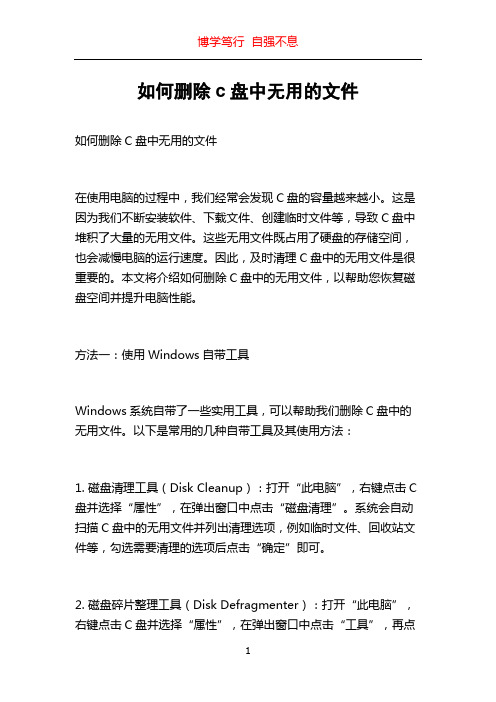
如何删除c盘中无用的文件如何删除C盘中无用的文件在使用电脑的过程中,我们经常会发现C盘的容量越来越小。
这是因为我们不断安装软件、下载文件、创建临时文件等,导致C盘中堆积了大量的无用文件。
这些无用文件既占用了硬盘的存储空间,也会减慢电脑的运行速度。
因此,及时清理C盘中的无用文件是很重要的。
本文将介绍如何删除C盘中的无用文件,以帮助您恢复磁盘空间并提升电脑性能。
方法一:使用Windows自带工具Windows系统自带了一些实用工具,可以帮助我们删除C盘中的无用文件。
以下是常用的几种自带工具及其使用方法:1. 磁盘清理工具(Disk Cleanup):打开“此电脑”,右键点击C 盘并选择“属性”,在弹出窗口中点击“磁盘清理”。
系统会自动扫描C盘中的无用文件并列出清理选项,例如临时文件、回收站文件等,勾选需要清理的选项后点击“确定”即可。
2. 磁盘碎片整理工具(Disk Defragmenter):打开“此电脑”,右键点击C盘并选择“属性”,在弹出窗口中点击“工具”,再点击“优化”按钮。
系统会自动分析并整理C盘中的碎片文件,以提高硬盘读取速度。
3. 清理下载文件夹:在C盘的用户文件夹下找到“Downloads”文件夹,打开后删除不再需要的下载文件。
这些文件通常占用较大的存储空间。
方法二:手动清理无用文件除了使用系统自带工具外,我们还可以手动清理C盘中的无用文件。
以下是一些常见的无用文件及其位置:1. 临时文件:打开运行窗口(快捷键为Win + R),输入“%temp%”并按回车键。
这将打开临时文件夹,可以删除其中的无用文件。
2. 回收站:桌面上的回收站图标可以打开回收站窗口,删除其中的已删除文件。
3. 网络临时文件:打开运行窗口,输入“%systemroot%\\temp\\Internet Temporary Files”并按回车键。
这将打开Internet Explorer的临时文件夹,删除其中的无用文件。
Windows系统C盘垃圾清理的12个方法

今天给大家介绍C盘清理的12个方法,有需要的朋友可以试一下!方法一:磁盘清理1.首先我们右键C盘,然后点击属性。
2.找到磁盘清理这个选项打开。
3.然后这里我们就可以看到我们可以清理掉的文件。
4.点击下方的确定,开始清理就可以了。
方法二:清理系统文件1.我们打开C盘—属性—磁盘清理后,找到左下方的清理系统文件。
2.我们可以看到可以清理的空间,然后点击确定就可以了。
方法三:系统还原和卷影复制我们找到磁盘清理——清理系统文件,来到上方菜单栏的其他选项,找到系统还原和卷影复制,我们点击清理,在弹出的弹窗中点击删除就可以了。
方法四:存储情况1.我们在开始菜单栏找到设置打开。
2.接着找到系统打开。
3.在左侧栏找到存储打开,在这里我们可以看到C盘的数据详情,我们可以知道你的C盘的数据占比,然后我们根据自身需求清理它们。
方法五:系统和保留空间1.按顺序找到系统和保留空间打开。
2.点开管理系统还原,接着打开配置。
3.也可以在桌面此电脑处右键属性,打开系统保护找到。
4.在这里我们可以直接点击禁用系统保护,关闭系统还原功能,并删除系统还原的文件,但是如果你的C盘空间还很足,我们也可以考虑保留系统还原功能和它的文件,因为关键的时刻可以利用系统还原来找回重要数据。
方法六:虚拟内存1.首先我们右键桌面的此电脑,打开属性。
2.接着在左侧栏找到高级系统设置打开。
3.我们打开性能下的设置。
4.在性能选项的界面我们找到顶部菜单高级,最后点击更改,即可打开虚拟内存设置。
5.首先取消勾选自动管理所有驱动器的分页文件大小,接着勾选任意一个除C盘以外的磁盘,然后点击自定义打下,下方有系统推荐的数值,最后点击设置,然后确定即可。
方法七:存储感知首先我们安装之前的步骤找到存储,然后把存储感知关闭就可以了。
方法八:我们打开更改新内容的保存位置,将它们统统修改至其他盘,从而减少C盘的负担。
方法九:1.我们直接win+R打开运行框,输入cmd。
2.在跳出的大黑板上输入powercfg -h off,然后点击回车即可。
清理固态硬盘缓存的方法
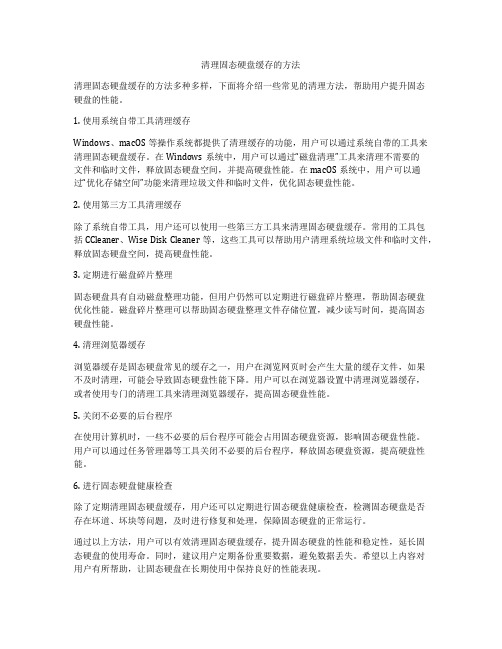
清理固态硬盘缓存的方法清理固态硬盘缓存的方法多种多样,下面将介绍一些常见的清理方法,帮助用户提升固态硬盘的性能。
1. 使用系统自带工具清理缓存Windows、macOS等操作系统都提供了清理缓存的功能,用户可以通过系统自带的工具来清理固态硬盘缓存。
在Windows系统中,用户可以通过“磁盘清理”工具来清理不需要的文件和临时文件,释放固态硬盘空间,并提高硬盘性能。
在macOS系统中,用户可以通过“优化存储空间”功能来清理垃圾文件和临时文件,优化固态硬盘性能。
2. 使用第三方工具清理缓存除了系统自带工具,用户还可以使用一些第三方工具来清理固态硬盘缓存。
常用的工具包括CCleaner、Wise Disk Cleaner等,这些工具可以帮助用户清理系统垃圾文件和临时文件,释放固态硬盘空间,提高硬盘性能。
3. 定期进行磁盘碎片整理固态硬盘具有自动磁盘整理功能,但用户仍然可以定期进行磁盘碎片整理,帮助固态硬盘优化性能。
磁盘碎片整理可以帮助固态硬盘整理文件存储位置,减少读写时间,提高固态硬盘性能。
4. 清理浏览器缓存浏览器缓存是固态硬盘常见的缓存之一,用户在浏览网页时会产生大量的缓存文件,如果不及时清理,可能会导致固态硬盘性能下降。
用户可以在浏览器设置中清理浏览器缓存,或者使用专门的清理工具来清理浏览器缓存,提高固态硬盘性能。
5. 关闭不必要的后台程序在使用计算机时,一些不必要的后台程序可能会占用固态硬盘资源,影响固态硬盘性能。
用户可以通过任务管理器等工具关闭不必要的后台程序,释放固态硬盘资源,提高硬盘性能。
6. 进行固态硬盘健康检查除了定期清理固态硬盘缓存,用户还可以定期进行固态硬盘健康检查,检测固态硬盘是否存在坏道、坏块等问题,及时进行修复和处理,保障固态硬盘的正常运行。
通过以上方法,用户可以有效清理固态硬盘缓存,提升固态硬盘的性能和稳定性,延长固态硬盘的使用寿命。
同时,建议用户定期备份重要数据,避免数据丢失。
如何在电脑上进行磁盘清理

如何在电脑上进行磁盘清理磁盘清理是电脑维护中非常重要的一项任务,它可以帮助我们释放磁盘空间、优化系统性能,并提高电脑的运行速度。
在电脑上进行磁盘清理是一个相对简单的过程,下面将介绍一些常用的方法和工具,以帮助您有效进行磁盘清理。
一、垃圾文件清理垃圾文件是指在平时的使用过程中产生的临时文件、缓存文件、回收站文件等无用文件,它们占据了大量的磁盘空间。
在清理垃圾文件之前,我们需要明确垃圾文件的存放位置,然后使用以下方法进行清理。
1. 使用系统自带的清理工具大多数操作系统都自带了磁盘清理工具,例如Windows系统的“磁盘清理”功能、Mac系统的“优化存储空间”功能。
您只需要打开对应的功能,选择要清理的磁盘驱动器,然后勾选相关的垃圾文件类型进行清理即可。
2. 使用第三方清理工具除了系统自带工具,还有一些第三方的磁盘清理工具可以帮助我们更全面地清理垃圾文件。
例如,Windows系统中常用的CCleaner、Mac 系统中常用的CleanMyMac等。
这些工具通常具有更多的清理选项,能够清理更多类型的垃圾文件,进一步释放磁盘空间。
二、卸载不需要的应用程序除了垃圾文件,一些已经不再需要的应用程序也占据了大量的磁盘空间。
因此,定期卸载这些不需要的应用程序也是进行磁盘清理的重要步骤之一。
1. 使用操作系统自带的卸载程序功能不同的操作系统有不同的卸载程序功能。
例如,Windows系统中,您可以通过“控制面板”->“程序”->“程序和功能”来卸载应用程序;Mac系统中,您可以在“应用程序”文件夹中找到对应的应用程序,然后将其拖动到“废纸篓”中进行卸载。
2. 使用第三方卸载工具有些应用程序无法通过操作系统自带的卸载程序功能进行完全卸载,此时可以考虑使用一些第三方的卸载工具。
例如,Windows系统中常用的Revo Uninstaller、Mac系统中常用的AppCleaner等。
这些工具能够深度清理应用程序产生的相关文件和注册表信息,确保应用程序完全被卸载。
磁盘清理的功能及对d盘清理的步骤

磁盘清理的功能及对d盘清理的步骤
磁盘清理是指清理计算机硬盘上不需要的临时文件、缓存文件、垃圾文件等占用磁盘空间的文件,以释放磁盘空间并提升计算机性能。
对D盘进行清理的步骤如下:
1. 打开“我的电脑”或“此电脑”窗口,找到D盘并右键点击。
2. 在弹出的菜单中选择“属性”选项。
3. 在属性窗口的“常规”选项卡中,点击“磁盘清理”按钮。
4. 系统将自动扫描D盘上可以清理的文件和数据。
5. 在磁盘清理窗口中,可以勾选要清理的项目,例如临时文件、下载文件、回收站等。
可根据需要选择清理的内容。
6. 点击“确定”按钮开始执行清理操作。
系统将删除勾选的项目,释放对应的磁盘空间。
7. 清理完成后,可以关闭磁盘清理窗口。
需要注意的是,在进行磁盘清理前,建议备份重要的文件和数据,以免清理过程中误删除了重要文件。
此外,清理后的文件无法恢复,请确认不再需要这些文件后再进行清理操作。
- 1、下载文档前请自行甄别文档内容的完整性,平台不提供额外的编辑、内容补充、找答案等附加服务。
- 2、"仅部分预览"的文档,不可在线预览部分如存在完整性等问题,可反馈申请退款(可完整预览的文档不适用该条件!)。
- 3、如文档侵犯您的权益,请联系客服反馈,我们会尽快为您处理(人工客服工作时间:9:00-18:30)。
磁盘快速彻底清空的方法
要安全且快速彻底清空磁盘,可以考虑以下方法:
1. 使用磁盘管理工具的“快速格式化”功能,这样可以跳过读写扇区的过程,提高格式化速度。
2. 在格式化时,多进行2-3次全盘扫描,有助于释放磁盘上残留的数据。
3. 使用数据清除软件,它们可以多次重写随机数据到磁盘上,覆盖原有数据。
4. 如果磁盘空间较大,可以用零填充的方式用0反复多次覆写全盘数据。
5. 也可以使用免费的磁盘擦写工具,它们可以进行安全的多重数据覆写。
6. 物理销毁也是高效清空磁盘的方式,但会损坏磁盘本身。
7. 格式化完成后,再检查磁盘是否有残留数据,如果有需要继续Data清除。
8. 清空后要安全废弃旧磁盘,避免数据被恢复读取。
9. 最后,备份重要数据,并进行病毒扫描是维护磁盘卫生的好习惯。
耐心多进行几次全盘数据覆写,可以确保磁盘被快速且安全清空。
